
Navedite cijene usluga koje nudite na svojoj web stranici.
Da biste dodali stranicu s tablicom cijena:
U uređivaču web stranica kliknite Stranice.
Pronađite stranicu Tablica cijena na trenutnom popisu stranica ili je dodajte kao novu stranicu .
Uredite naslov i slogan stranice. Pročitajte više o dodavanju slogana .
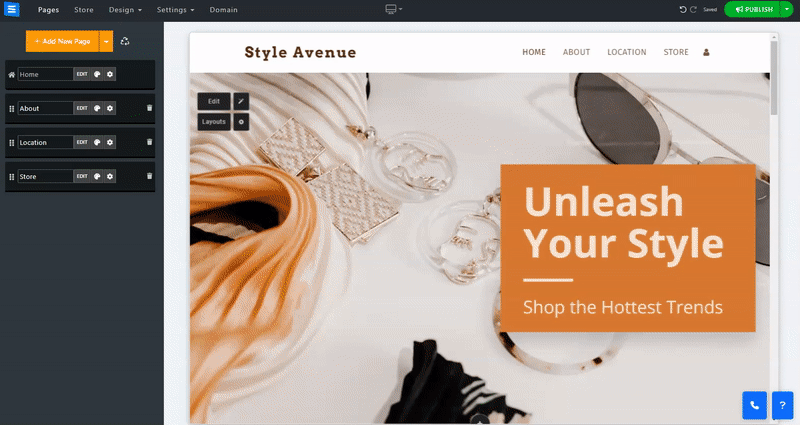
U ovom odjeljku naučit ćete kako dodati, ukloniti i upravljati stavkama na stranici tablice cijena.
Pritisnite gumb Uredi .
Pritisnite ikonu strelica i povucite da biste promijenili položaj stavke na popisu.
Kliknite ikonu s tri točke da biste uredili , udvostručili , pregledali ili izbrisali stavku.
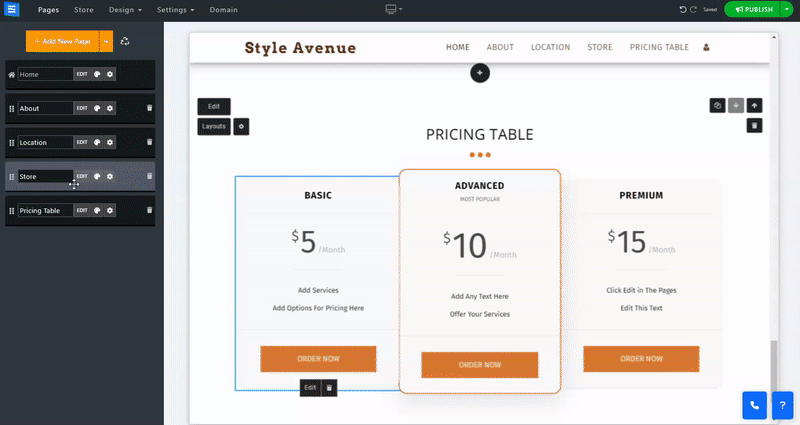
Pritisnite gumb Nova stavka da dodate novu stavku tablice cijena na svoju stranicu.
U polje Naziv - Dodajte naziv ponuđenog paketa ili usluge.
Cijena - Postavite iznos koji bi vaš korisnik trebao platiti za paket ili pruženu uslugu.
Razdoblje - Postavite paket ili razdoblje usluge na izbor između minuta, sati, tjedna, mjeseca i godine. Također možete odabrati produljena vremenska razdoblja kao što su 3 mjeseca, 6 mjeseci, 2 godine, 3 godine, 5 godina i 10 godina.
Popularno - odaberite hoćete li uslugu ili paket postaviti kao popularne i time privući više pažnje na najprodavaniju opciju.
Dodajte akcijski gumb i odaberite način na koji ćete prodavati pruženu uslugu ili paket:
Sustav internih naloga (preporučeno) - Ovo će postaviti vaše kupnje da koriste interne opcije plaćanja. Ovo se preporučuje jer vam omogućuje praćenje narudžbi i praćenje plaćanja s vaše web stranice.
Vanjska veza - odaberite preusmjeravanje svojih korisnika na vanjski izvor plaćanja. To će vam omogućiti korištenje vanjske preferirane usluge. Prilikom odabira ove opcije otvorit će se novo polje u koje možete dodati vanjsku poveznicu.
Bez gumba - Odaberite ovu opciju ako ne želite da opcija plaćanja bude dostupna
Dodajte opis značajki paketa, na primjer, '10MB prostora za pohranu'.
Svakako dodajte svaku značajku u svoj redak.
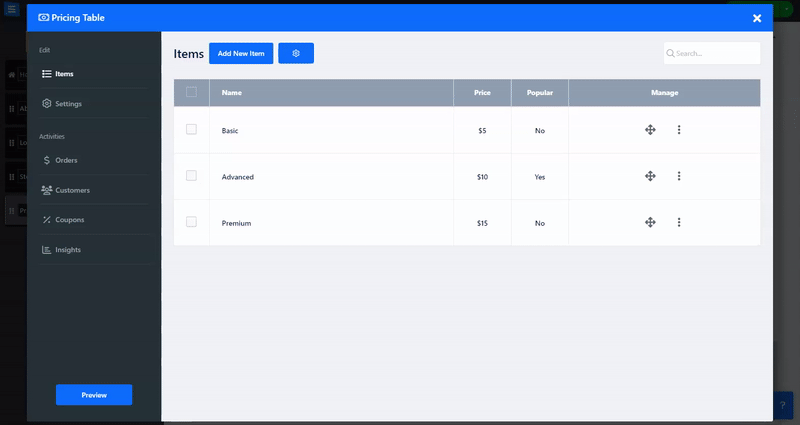
Na kartici postavki postavite svoje plaćanje, otpremu i poreze te konfigurirajte prilagođene oznake.
Unutar kartice Načini plaćanja postavite prihvaćenu valutu i načine plaćanja. Pročitajte o postavljanju valute i načina plaćanja .
Unutar kartice Dostava i porez postavite načine dostave i porez. Pročitajte o postavljanju dostave i poreza .
Unutar kartice Konfiguracija, Postavite prilagođene oznake i prilagodite obrazac za narudžbu.
Možete promijeniti natpis na svom gumbu za plaćanje i prilagoditi obrazac narudžbe s našim alatom za izradu prilagođenih obrazaca - pročitajte više o alatu za izradu prilagođenih obrazaca .
Na ovoj kartici moći ćete izraditi posebne kupone koje će vaši klijenti koristiti. Možete dodati kupone koji su za određene kupce ili ih objaviti na web stranici, na primjer, pomoću našeg Pop Up alata. Pročitajte više o stvaranju kupona i o našem alatu za skočne prozore .